Etiquetas de Ítem
Este documento te permite imprimir Etiquetas de Ítems que pueden ser adheridas a los paquetes de los Ítems. La Información contenida en la etiqueta se extrae del registro Ítems.
Haz doble clic en ‘Etiquetas de Ítem’ para abrir la ventana ‘Especificar Etiquetas de Ítem’:
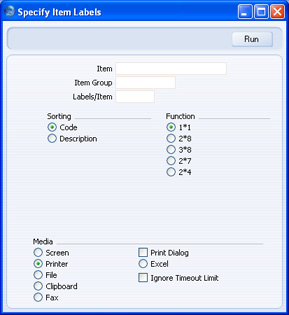
- Ítem
- Pegado Especial
registro Ítems
- Rango de Informe Alfa
- Utiliza este campo para delimitar la impresión de etiquetas en función a Ítems específicos.
- Grupo Ítem
- Pegado Especial
registro Grupos de Ítem, módulo Ventas
- Utiliza este campo para imprimir etiquetas de todos los Ítems que pertenezcan a un Grupo de Ítem particular.
- Etiq./Ítem
- Especifica aquí el número de etiquetas que deseas imprimir para cada Ítem. Si este campo queda vacío, se imprimirá una etiqueta por Ítem.
- Ordenar por
- Las Etiquetas pueden ser ordenadas según Número de Ítem (Código) o Nombre (Descripción).
- Función
- Selelecciona la alternativa apropiada para la configuración de etiqueta que se utilizará.
Más abajo, está ilustrado un ejemplo de ETIQUETA_ÍTEM extraído del registro
Formularios en el módulo Sistema. Notemos que deberás diseñar cada campo una sola vez; la función de imprimir etiquetas, lo hará para los campos que lo requieran y la cantidad de veces necesarias en cada página.
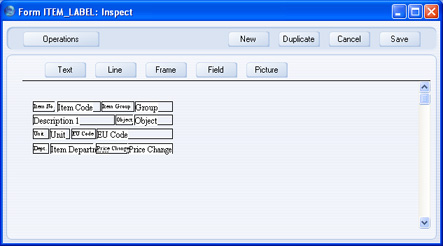
Puedes adicionar campos al diseño del Formulario normalmente (haz clic en el botón [Campo] y diseña un rectángulo para delimitar el campo). Cuando se abra la casilla de diálogo, deberás especificar el nombre del Campo. La única diferencia con el procedimiento usual es que el Formato de cada campo debe estar configurado en 1:
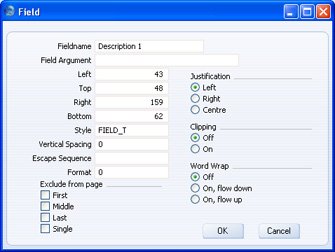
Si notas que las etiquetas en cada fila no están alineadas correctamente, coloca el Formato en 1.
Si deseas imprimir texto plano en tus etiquetas (ej. para identificar cierta información como ser “Nombre de Ítem”), realiza los siguientes pasos:
- Haz clic en el botón [Campo] y diseña un rectángulo para delimitar el espacio del texto plano que aparecerá en el Formulario. Así se abrirá la casilla de diálogo.
- Deja el nombre del campo vacío e ingresa el texto plano en el campo ‘Argumento’.
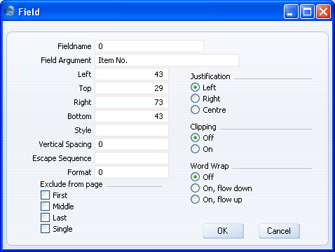
- Haz clic en [OK] para guardar.
- No utilices el botón [Texto] en esta situación ya que cualquier texto cargado en esta forma, se imprimirá solo para la primer etiqueta.
